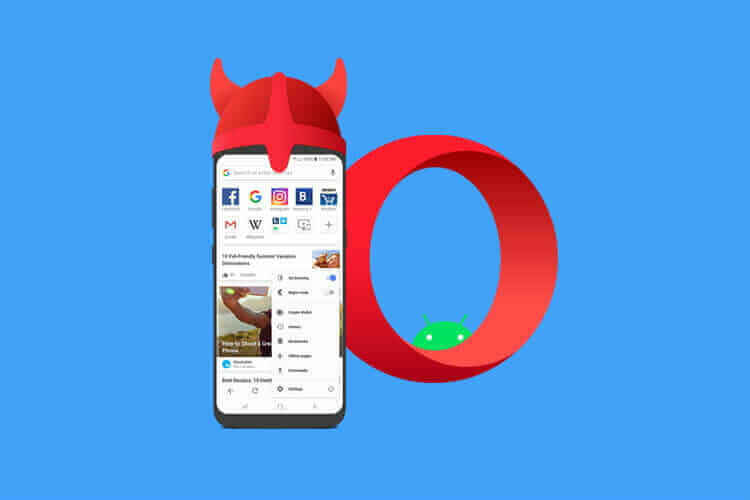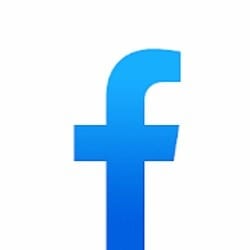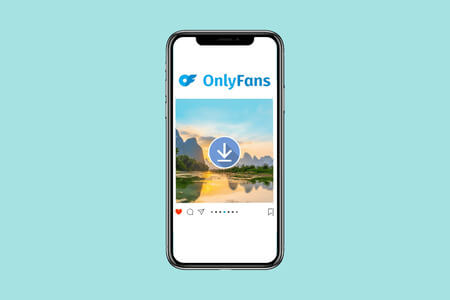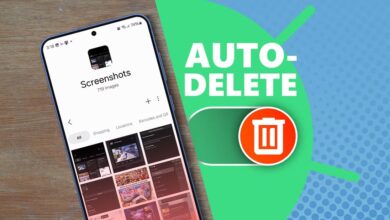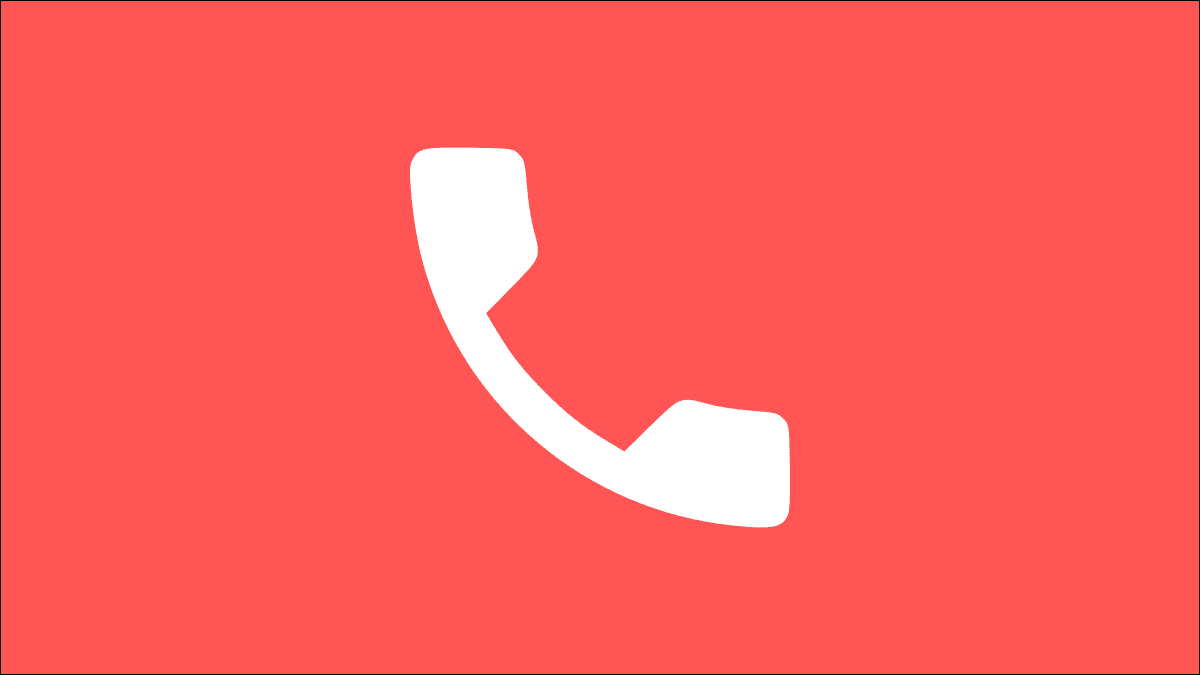Å ta opp telefonsamtaler kan være nyttig i spesifikke situasjoner. Du kan ta opp posisjonsanvisninger, møtepunkter og andre detaljer ved hjelp av samtaleopptaksfunksjonen på telefonen. Alle OnePlus-telefoner kommer med Google Phone-appen som lar deg ta opp samtaler uten problemer. Slik tar du opp samtaler på OnePlus-telefoner.

OnePlus har avviklet Oxygen OS Phone-appenInkorporerer Googles løsning i alle tilbudene. Google tilbyr samtaleopptak der praksisen er lovlig og ikke er forbudt ved lov. Hvis du ikke ser alternativet for å ta opp samtaler, er det sannsynlig at OnePlus har deaktivert funksjonen for å overholde lokale lover i ditt område.
Samtaleopptak på ONEPLUS-telefoner
Med mindre det er en veldig sterk grunn, bør du ikke ta opp samtaler uten brukerens samtykke og krenke noens personvern. Igjen anbefaler vi at du sjekker din lokale lov om opptak av en telefonsamtale. Følg trinnene nedenfor for å ta opp samtaler på OnePlus-telefoner.
Trinn 1: åpen mobilapp på din OnePlus-telefon.
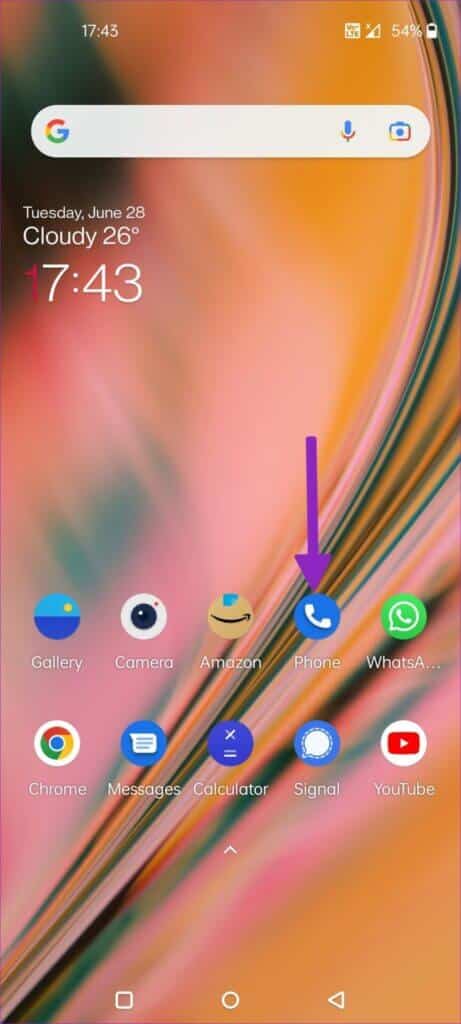
Trinn 2: under Foreta en aktiv samtale , sveip til venstre på anropsskjermen for å finne Registreringsalternativ.
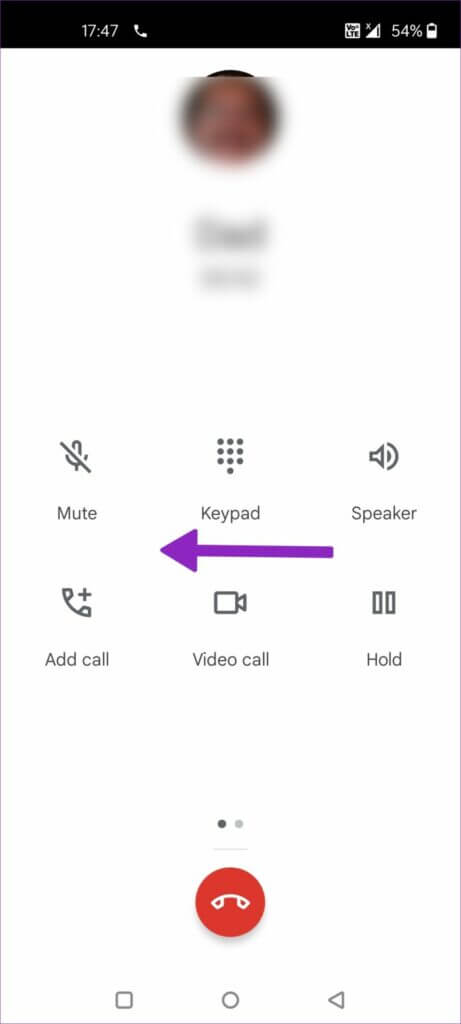
Steg 3: Klikk på lagre.
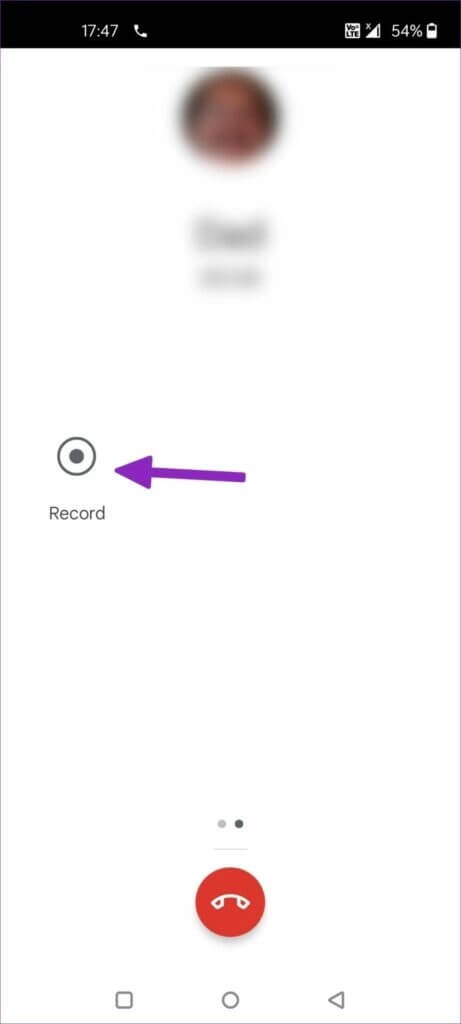
Trinn 4: vil være Gi beskjed til alle samtaledeltakere på forhånd Samtalen blir tatt opp. Lokaliser start opptak.
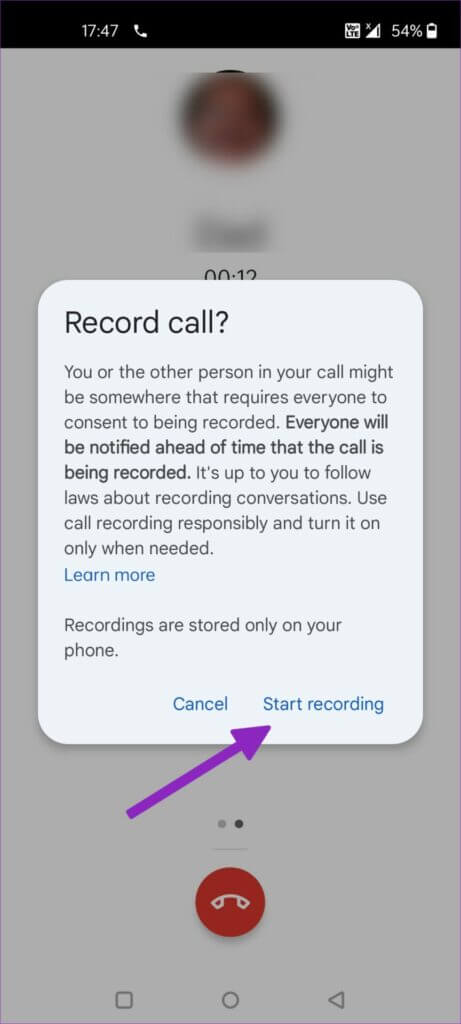
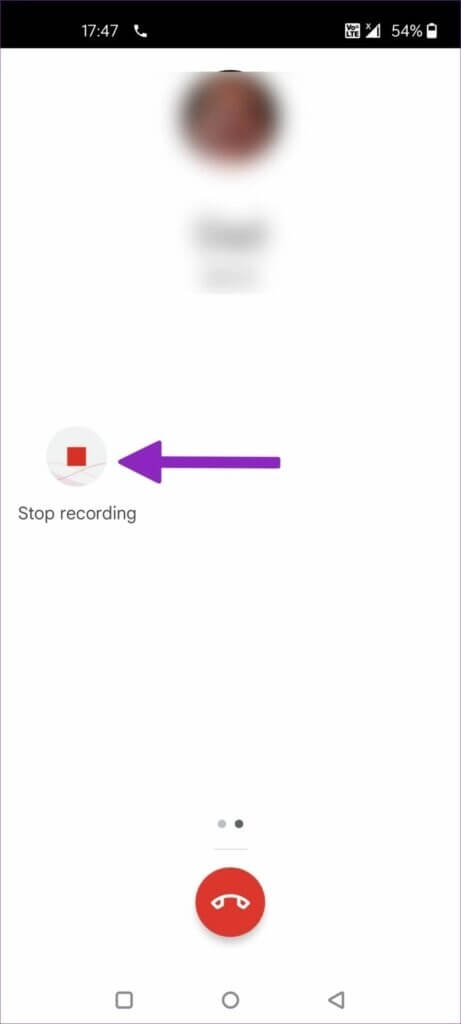
Automatisk samtaleopptak på ONEPLUS-telefoner
Du kan automatisk ta opp hvert anrop fra ukjente numre og til og med konfigurere Telefon-appen til å ta opp anrop fra bestemte kontakter. Følg trinnene nedenfor for å gjøre endringer.
Trinn 1: Slå på mobilapp på din OnePlus-telefon.
Trinn 2: Klikk på Nylig alternativ På bunnen.
Steg 3: Klikk på Tre poeng liste i øvre høyre hjørne.
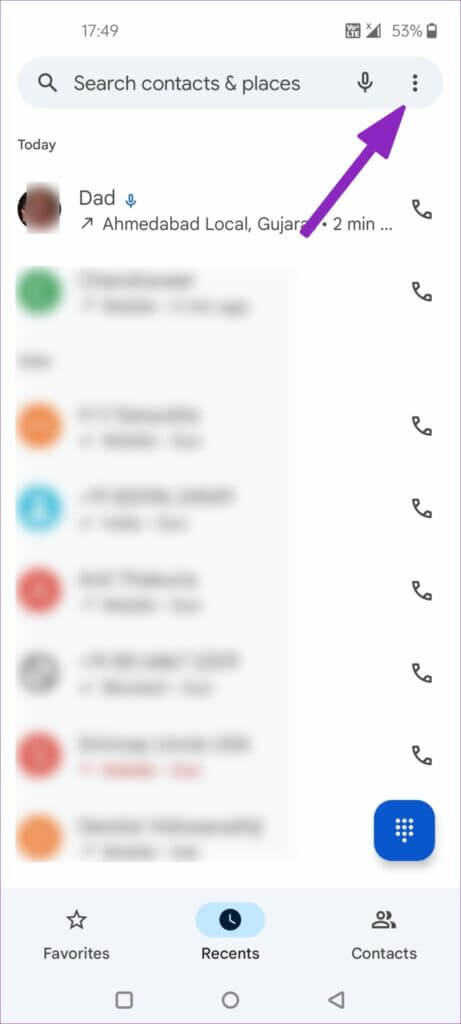
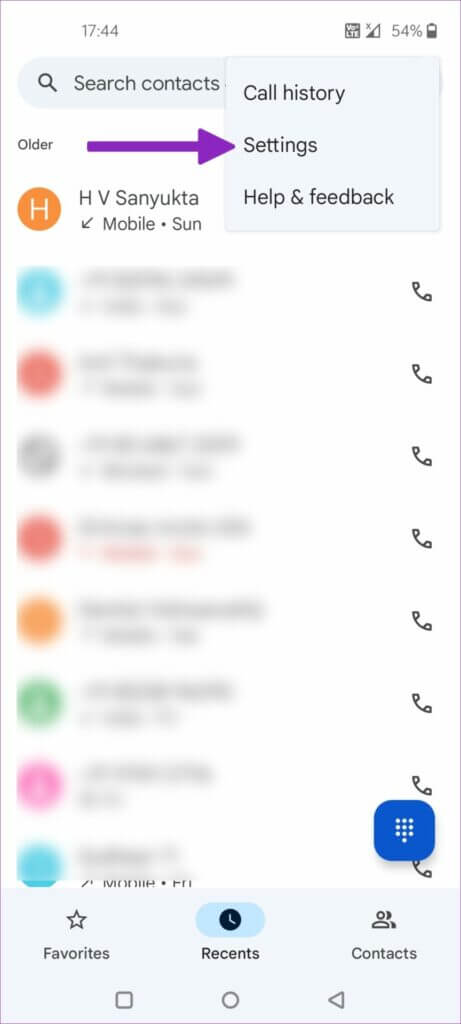

Tall som ikke er i kontaktene dine: Aktivering av bryteren vil automatisk ta opp alle anrop fra et ukjent nummer.
Spesifikke tall: Lar deg ta opp samtaler fra valgte kontakter automatisk.
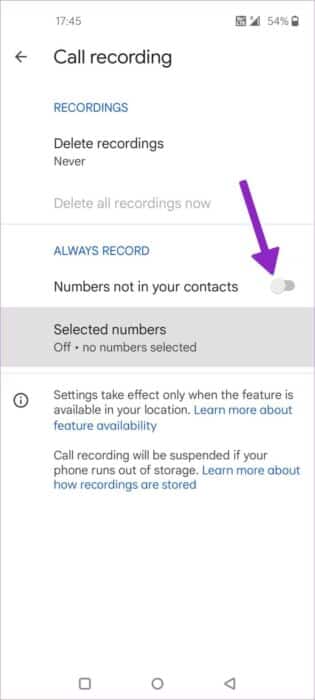
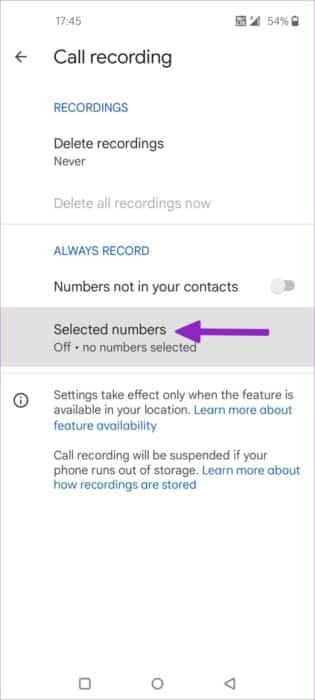
Trinn 7: Klikk på angitte tall.
Trinn 8: Klikk på Velg anropsalternativet.
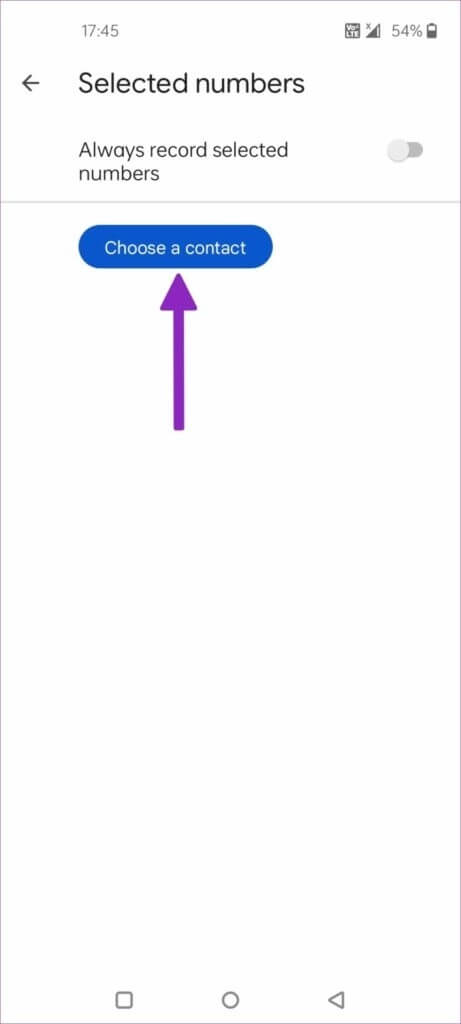
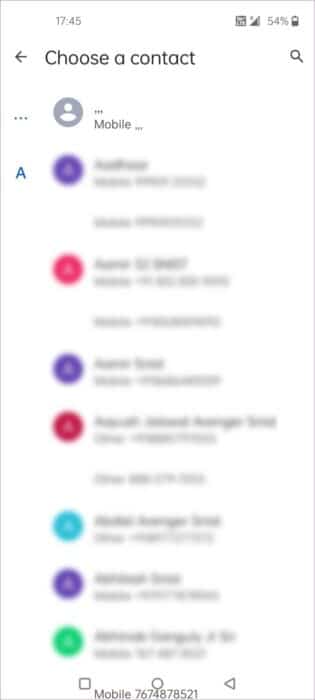
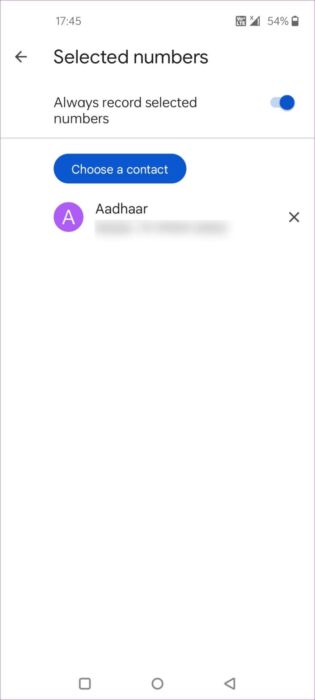
Slett samtaleopptak på ONEPLUS-telefoner
Samtaleopptak tar ikke mye plass på telefonen. Du har imidlertid muligheten til å automatisk slette samtaleopptak fra telefonen.
Trinn 1: Slå på Innstillinger for telefonappen (Se trinnene ovenfor).
Trinn 2: Klikk på Call Record.

Steg 3: Lokaliser Slett opptak.
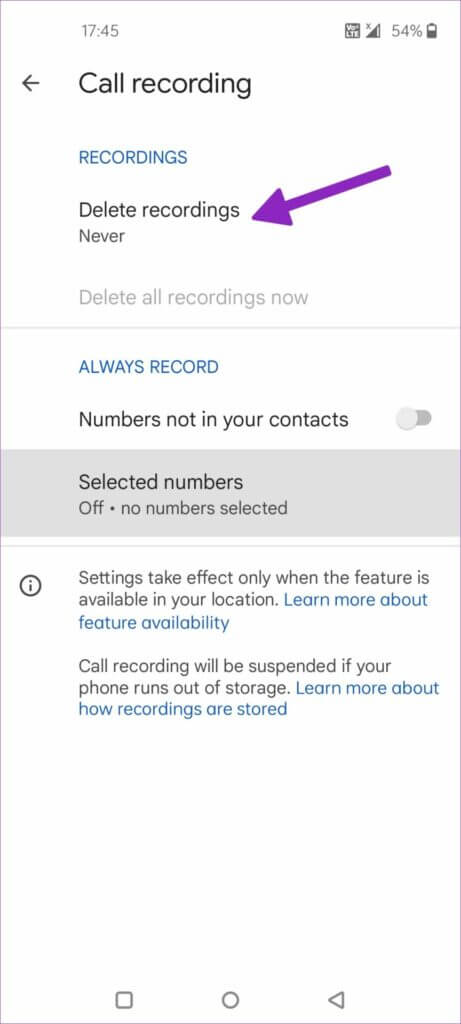
Trinn 4: du kan Slett samtaleopptak Etter en eller to uker eller en måned.
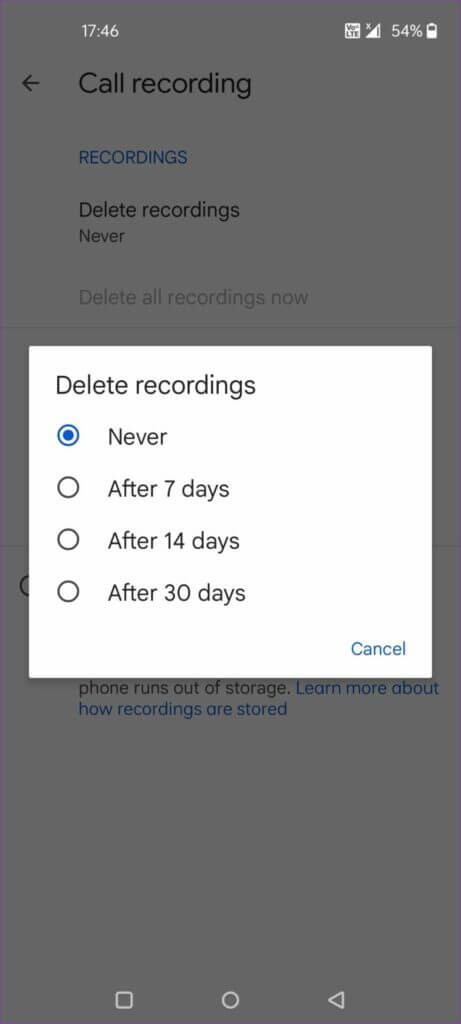
Finn og del anropslogger
Du kan enkelt finne og dele samtaleopptak på din OnePlus-telefon. Dette er hvordan.
Trinn 1: åpen mobilapp på OnePlus.
Trinn 2: Se etter Ta opp samtalene dine helt inne Nylig liste.
Steg 3: Du vil legge merke til Lite mikrofonikon ved siden av Innspilte anrop. Trykk på det.
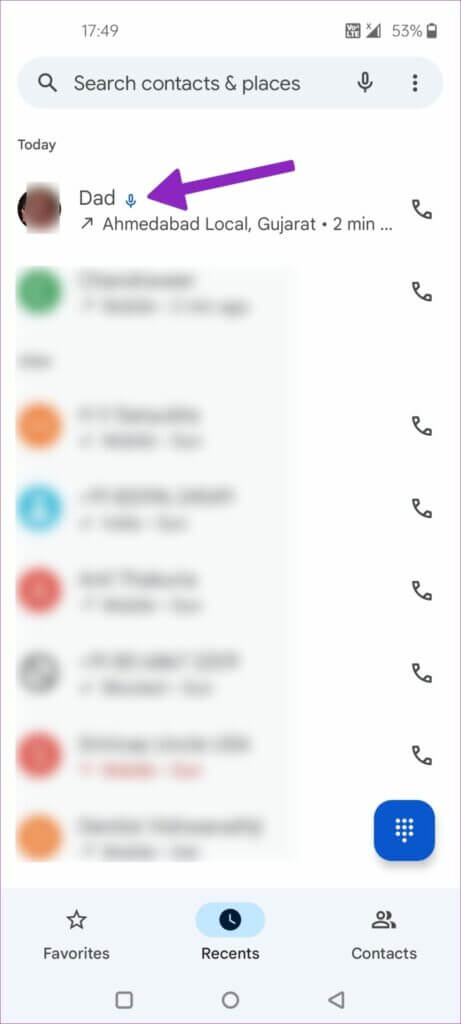
Trinn 4: du kan Spill av, del og slett opptaket.
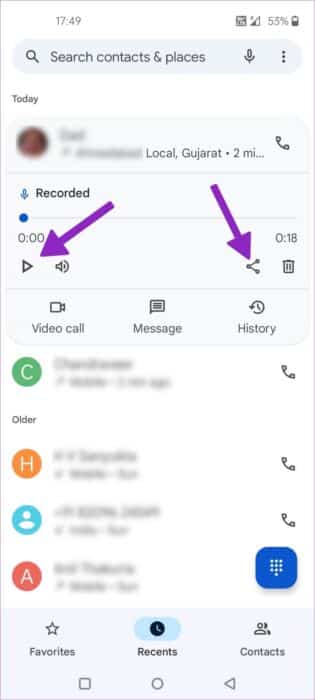
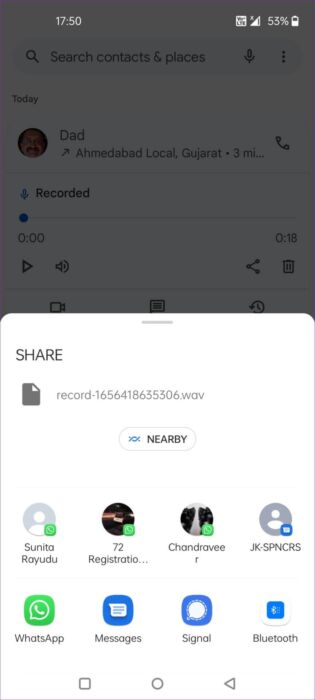
OnePlus lagrer samtaleopptak i .wav-format.
DU MÅ TA OPP SAMTALER MED TREDJEPARTS-APPER PÅ ONEPLUS
Tidligere var det veldig enkelt å ta opp samtaler på hvilken som helst Android-telefon. Play Store tilbyr mange tredjeparts apper for samtaleopptak. Det var mulig å velge hvilken som helst tredjepartsapp for å ta opp samtalene. etter Retningslinjeendring av Google 11. mai 2022 kan det ikke lenger Tredjeparts apper for samtaleopptak Bruker Android Accessibility API.
Truecaller, en av de mest populære tredjeparts appene for samtaleopptak på Android, fjerner opptaksfunksjonen fra sin offisielle Android-app. Disse appene får ikke tilgang til enhetens mikrofon under en aktiv samtale. Det ser ut til at Google endelig har lykkes med å avslutte tredjeparts apper for samtaleopptak som lar hvem som helst ta opp samtaler uten brukerens samtykke.
De samme begrensningene gjelder ikke for standardtelefonappen på Android-telefonen din. Hvis standard telefonappen (for OnePlus er det Google Phone-appen) tilbyr muligheten til å ta opp samtaler, er det ikke nødvendig å bruke en løsning for å få jobben gjort. Kort sagt, du kan ikke bruke noen app for samtaleopptak fra Play Store for å ta opp samtaler på OnePlus.
Respekter personvernet til mottakeren
Samtaleopptak er også nyttig for bedrifter. Brukere kan lagre ordredetaljer eller annen kundeinformasjon under samtalen og se dem senere. Hvor ofte bruker du samtaleopptak på telefonen? Del bruken din i kommentarfeltet nedenfor.